Google Hangouts 一邊免費視訊聊天一邊遠端桌面修電腦
「 Google+ Hangouts 」是內建在 Google+ 中的免費視訊通訊功能,我實際用過不少次,這個線上視訊聊天工具介面流暢,通話、視訊連線的品質也還算是穩定,用來和家人通訊、同事開會都沒問題,除了網頁端,也支援從行動裝置上的Google+ App 視訊,效果不輸 Skype 還更加易用。
不過「 Google+ Hangouts 」強大的威力不僅僅於視訊通話,更進一步的是可以在視訊聚會中結合許多 Google 服務或外部工具,例如一起看 YouTube,一起透過視訊編輯 Google Drive 文件,連像是 Cacoo 這樣的第三方線上圖表繪製工具都支援使用 Google 視訊來協同作業。
而今天「 Google+ Hangouts 」繼續添加了一個很有用的附加功能:透過之前介紹過的 Google Chrome 遠端桌面,現在你和朋友可以一邊視訊通話,一邊用遠端桌面幫對方修理電腦,而且完全免費!
- 「 Google+ Hangouts 」:https://plus.google.com/u/0/hangouts
- Google視訊聚會附加功能:
- Google+ Hangouts 視訊聚會新增開會中編輯Google Docs
- Google日曆會議邀請加入 Google+ Hangouts 視訊聚會功能
- Google+ Hangouts On Air 向全世界廣播你的視訊聚會
下面就帶大家體驗一遍如何用「 Google+ Hangouts 」幫對方修電腦,有任何問題時還能直接視訊溝通。
首先進入「 Google+ Hangouts 」頁面,點擊右上方按鈕發起一個「 Hangouts 」。輸入你要邀請加入的朋友名單(當然對方必須有 Google+ 帳號),就能開始進行視訊囉!
在一般視訊通話外,如果要進行更多的工作應用,可以點擊左方功能列的「查看更多應用程式」,點擊「新增應用程式」。
在彈出的選單裡,可以看到許多能夠在「 Google+ Hangouts 」裡一起執行的線上服務,例如可以一起和朋友視訊玩遊戲。不過我這邊要示範的是最新加入的遠端桌面功能。
找到「 Remote Desktop 遠端桌面」,添加進「 Google+ Hangouts 」即可(這裡只支援使用 Google Chrome 才能在視訊中進行遠端桌面連線)。
這時候,「 Google+ Hangouts 」左方會出現遠端桌面的啟動按鈕,點擊後可以選擇是「要求協助對方」,還是要「請對方協助」。
假設我們這邊點擊「要求協助對方」。
在對方的電腦上,會在「 Google+ Hangouts 」畫面下方彈出確認的通知列,詢問對方是否要讓我從遠端控制他的電腦。
對方如果按下確認,還會看到一個額外的警告訊息,告訴對方他的電腦將會被這位協助者操控,看對方是否接受。
而如果視訊聚會中有多位用戶,那麼其他非操控者的用戶雖然無法控制電腦,可以會一起看到這台被操控電腦的畫面。
這雖然是個隱私警告,但或許在修理電腦或處理問題的過程中,不失為一個找大家一起幫忙的好方法。
當對方按下確認後電腦就會讓我進行操控,而對方這時候會在「 Google+ Hangouts 」裡看到一個綠色的提醒畫面,對方也能隨時透過上方的通知列「停止」這次遠端桌面協助。
而回到我的電腦這邊,這時候我已經可以自由操控對方的電腦囉!
簡單試用一遍後,把 Google 兩大功能:視訊聊天與遠端桌面結合在一起,確實又產生了更多的合作便利性,有此需求的朋友可以好好利用了。
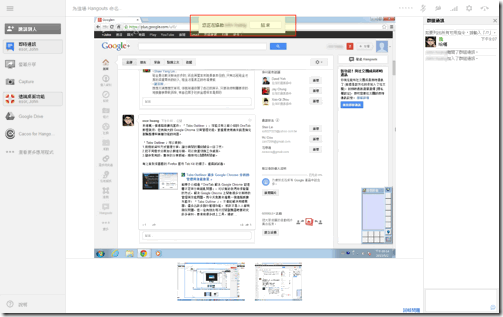
http://playpcesor.blogspot.com/2013/05/google-hangouts-10.html
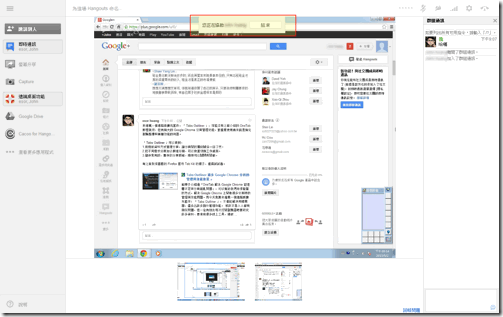
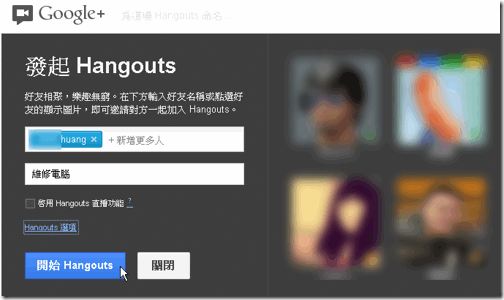
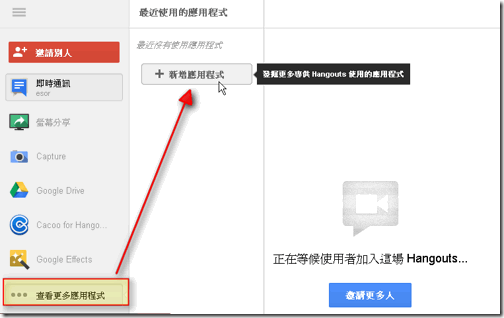
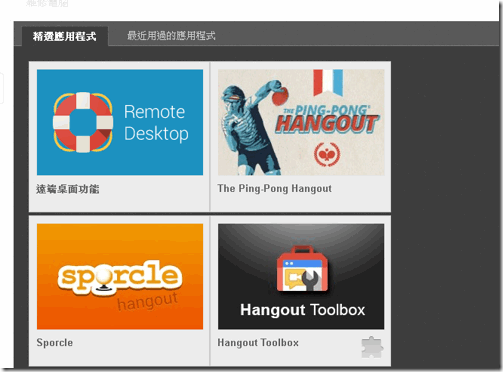
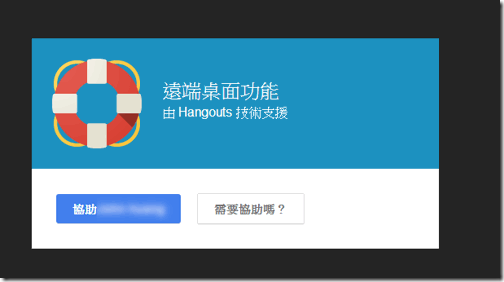
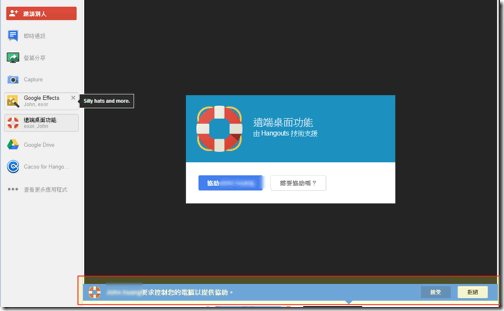

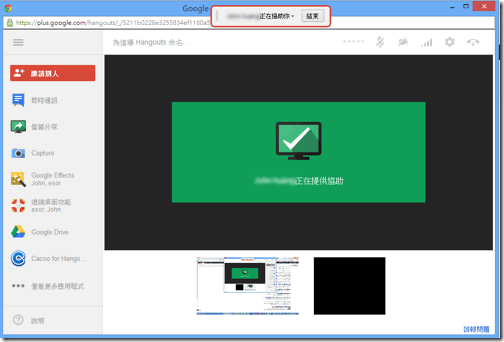


 留言列表
留言列表



 {{ article.title }}
{{ article.title }}